
Windows가 여전히 가장 인기 있는 데스크톱 운영 체제이기는 하지만, 단점이 없는 것은 아닙니다. macOS에 비해 Windows는 최적화가 덜 되어 스토리지와 시스템 리소스 소모가 더 많습니다.
Windows 사용자에게 흔한 문제는 저장 공간 부족입니다. 애플리케이션을 제거하거나 미디어 파일을 삭제하는 등 공간을 확보하는 다양한 방법이 있지만, 개인 파일을 제거하고 싶지 않지만 여전히 저장 용량을 늘리고 싶다면 어떻게 해야 할까요?
이 시나리오에서는 Windows 기기에서 WinSxS 폴더를 정리 해야 합니다 . 이 문서에서는 WinSxS 폴더가 무엇인지 살펴보고 정리 단계를 안내합니다. 자세히 살펴보겠습니다.
Windows의 WinSxS 폴더는 무엇입니까?
WinSxS(Windows Side by Side) 폴더는 시스템 설치 드라이브에 있습니다. Windows 복구 파일, 업데이트용 설치 파일, 이전 버전의 Windows 구성 요소 등의 저장소 역할을 합니다.
이 폴더는 소프트웨어 오류 발생 시 시스템을 이전 상태로 복원하는 데 필수적입니다. 그러나 Windows는 WinSxS 폴더를 자주 사용하여 새 파일을 저장하기 때문에 시간이 지남에 따라 크기가 커져 디스크 공간이 줄어들 수 있습니다.
WinSxS 폴더는 시스템 설치 드라이브에서 찾을 수 있습니다. 예를 들어, 시스템 드라이브가 C:이면 C:\Windows\WinSxS 에 위치합니다 .
이 폴더를 열면 파일이 운영 체제 내의 여러 위치에 존재한다는 것을 알 수 있습니다. 그러나 각 파일의 실제 사본은 하나뿐입니다. 다른 것은 단지 하드 링크일 뿐입니다.
WinSxS 폴더 크기를 줄이는 가장 좋은 방법
WinSxS 폴더는 삭제할 수 없으며 삭제를 시도해서는 안 됩니다. 이 폴더에서 파일을 삭제하면 운영 체제의 기능이 손상될 수 있으며 극단적인 경우 PC가 부팅되지 않을 수 있습니다. 따라서 WinSxS 폴더 크기를 줄이는 가장 안전한 방법은 내장된 디스크 정리 도구를 활용하는 것입니다.
1) 작업 스케줄러를 통해 WinSxS 폴더 크기 줄이기
Windows 11에서 작업 스케줄러를 사용하여 WinSxS 폴더 크기를 줄일 수 있습니다. 단계는 다음과 같습니다.
1. Windows 11 검색을 클릭하고 작업 스케줄러를 입력하여 시작합니다 . 그런 다음 목록에서 작업 스케줄러 애플리케이션을 엽니다.
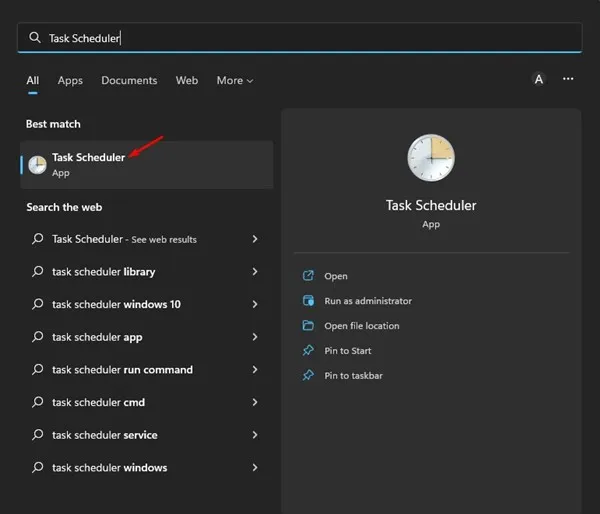
2. 작업 스케줄러 내에서 다음 경로로 이동합니다.
작업 스케줄러 라이브러리\Microsoft\Windows\Servicing\StartComponentCleanup
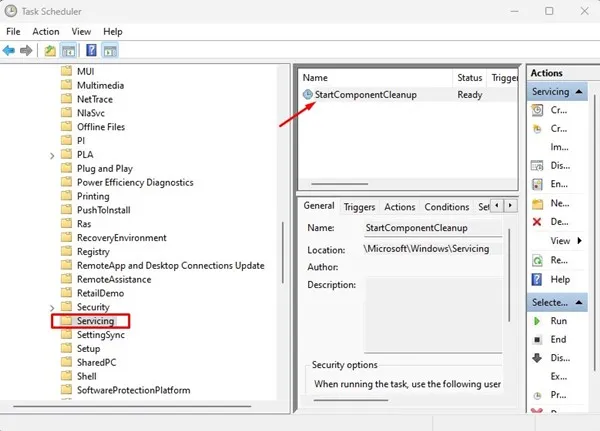
3. StartComponentCleanup 섹션에서 선택한 항목 영역에 있는 실행 버튼을 클릭합니다.
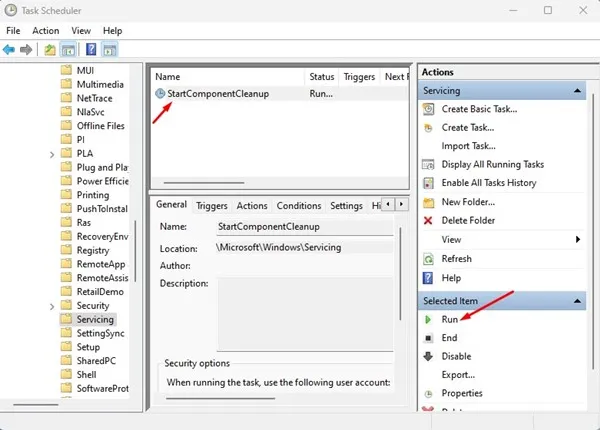
이렇게 하면 StartComponentCleanup 도구가 실행되어 WinSxS 폴더의 크기를 줄이는 데 도움이 됩니다.
2) 디스크 정리 도구를 사용하여 WinSxS 정리
디스크 정리 유틸리티는 WinSxS 폴더의 크기를 줄이는 데에도 도움이 될 수 있습니다. 다음 간단한 단계를 따르세요.
1. 먼저 Windows 11 기기에서 파일 탐색기를 엽니다. 시스템 설치 드라이브를 마우스 오른쪽 버튼으로 클릭하고 속성을 선택합니다. 또는 디스크 정리를 검색하여 목록에서 디스크 정리 유틸리티를 열 수 있습니다.
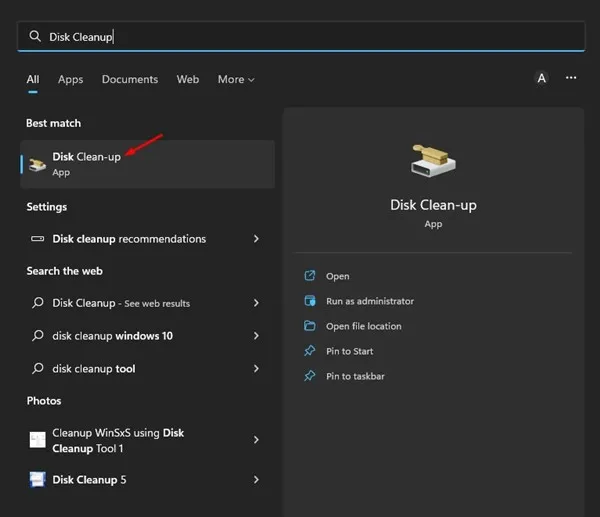
2. 로컬 디스크 속성에서 디스크 정리 버튼을 클릭합니다. 디스크 정리 도구를 사용하는 경우 정리하려는 드라이브를 선택합니다 .
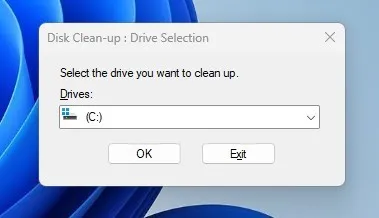
3. 디스크 정리 프롬프트에서 시스템 파일 정리 버튼을 클릭합니다.
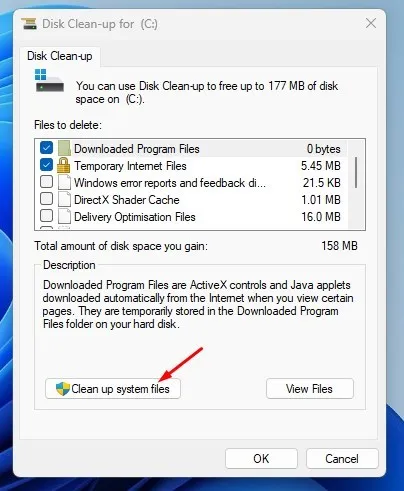
4. 마지막으로 모든 체크박스를 선택 하고 확인 버튼을 클릭합니다.
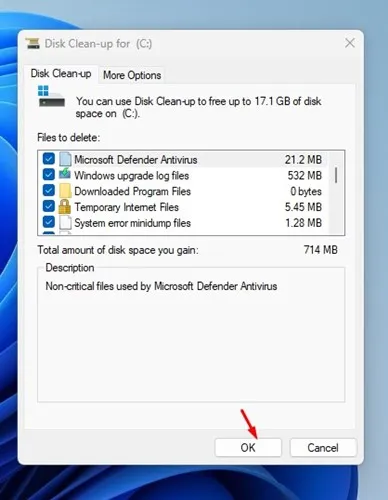
다 됐어요! 이제 디스크 정리 도구가 실행되어 불필요한 시스템 파일을 제거합니다.
3) Storage Sense를 사용하여 WinSxS 폴더 정리
저장소 센스는 불필요한 항목을 제거하여 드라이브 공간을 확보할 수 있는 Windows의 저장소 관리 기능입니다.
이 도구는 Windows 11 컴퓨터에서 불필요한 파일과 폴더를 효율적으로 스캔하여 제거합니다. 다음은 Storage Sense를 사용하여 WinSxS 폴더를 정리하는 방법입니다.
1. Windows 11 시작 버튼을 클릭하고 설정을 선택합니다 .
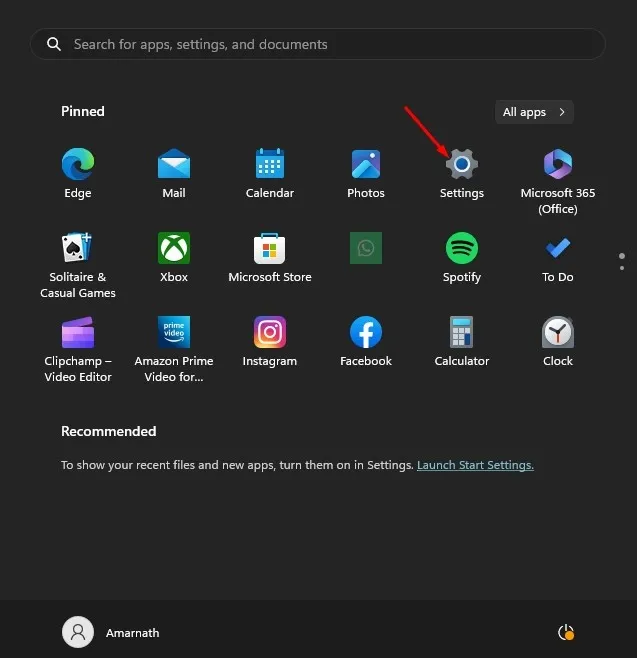
2. 설정에서 왼쪽의 저장소 탭으로 이동합니다.
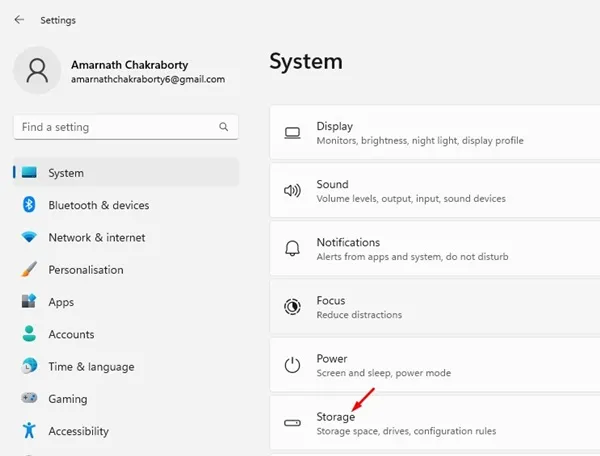
3. 저장소 사용량에서 임시 파일을 클릭합니다 .

4. 휴지통 과 다운로드를 선택 해제합니다 . 다른 모든 옵션이 체크되었는지 확인합니다.
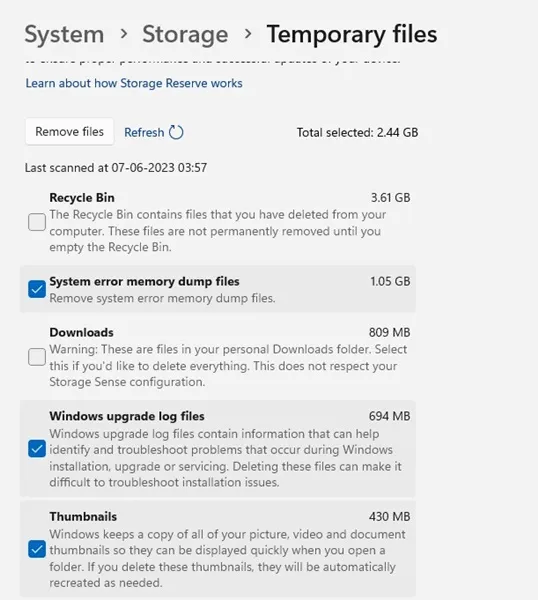
5. 그 후, 파일 제거 버튼을 클릭하세요.
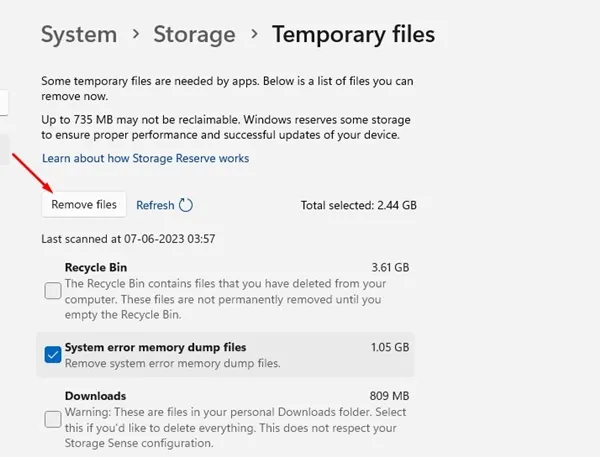
완료되면 Windows 11 컴퓨터에서 Storage Sense가 활성화됩니다. WinSxS 폴더를 직접 정리하지는 않지만, 폴더의 크기는 줄어들 것입니다.
4) CMD를 통해 WinSxS 폴더 정리
명령 프롬프트를 사용하여 WinSxS 폴더를 정리할 수도 있습니다. 다음 간단한 단계를 따르세요.
1. Windows 11 검색을 열고 명령 프롬프트를 입력합니다. 그런 다음 마우스 오른쪽 버튼을 클릭하고 관리자 권한으로 실행을 선택합니다 .
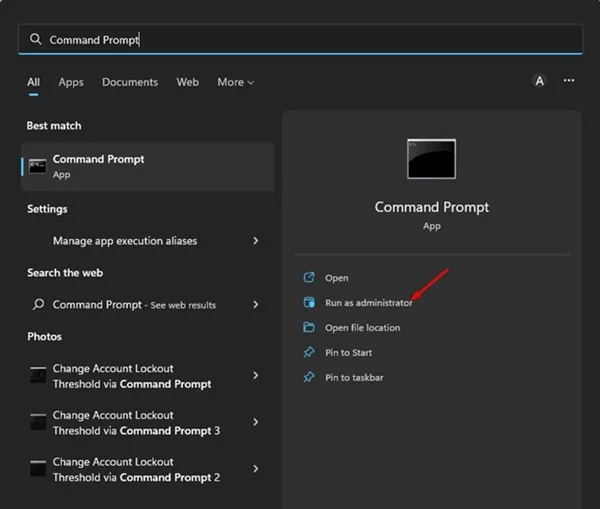
2. 명령 프롬프트에 다음 명령을 입력하세요.
DISM.exe /온라인 /클린업-이미지 /StartComponentCleanup
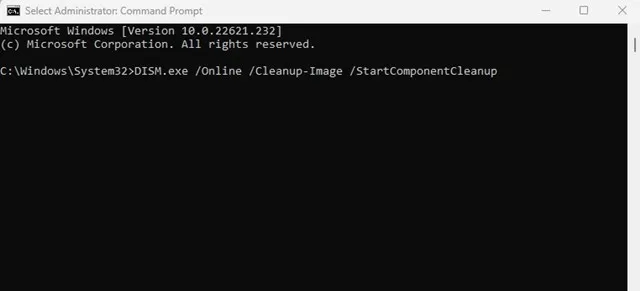
3. 이 명령은 WinSxS 폴더에서 특정 파일 그룹을 지웁니다. 이전 버전의 Windows 구성 요소를 제거하려면 대신 이 명령을 실행하세요.
DISM.exe /온라인 /클린업-이미지 /StartComponentCleanup /ResetBase
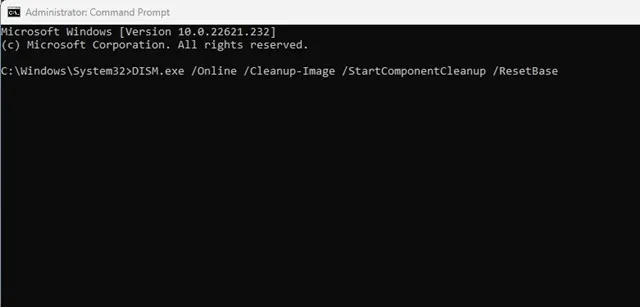
다 됐어요! 이렇게 하면 Windows 11에서 명령 프롬프트를 사용하여 WinSxS 폴더를 정리할 수 있습니다.
이것들은 Windows 11에서 WinSxS 폴더의 크기를 줄이는 가장 좋은 방법입니다 . 이 폴더를 완전히 삭제하려고 하지 마십시오. 대신 제공된 방법을 따라 크기를 효과적으로 관리하십시오. Windows 11에서 WinSxS 폴더에 대한 추가 지원이 필요한 경우 아래 댓글에서 언제든지 문의하십시오.


답글 남기기